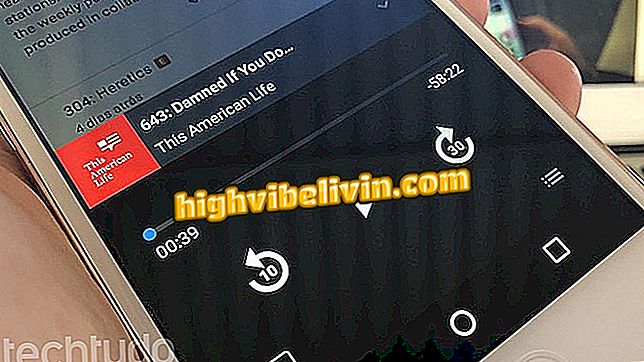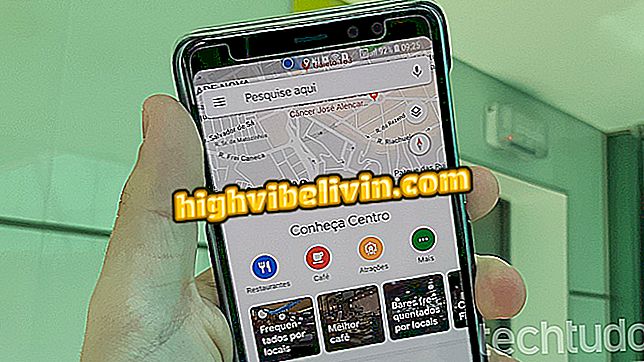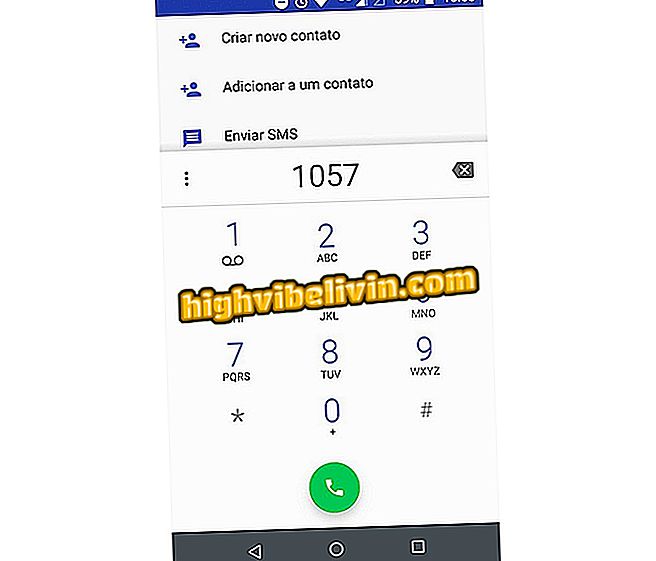Come scaricare e utilizzare Amazon Prime Video sulla smart TV di LG
Le smart TV di LG consentono agli utenti di guardare film e serie su Amazon Prime Video. Disponibile per il download gratuito nell'app store del sistema operativo webOS, il servizio di Amazon ha titoli esclusivi, oltre a produzioni cinematografiche rinomate e contenuti specifici per bambini.
Vuoi comprare una smart TV economica? Trova i prezzi migliori su Confronta
Proprio come il rivale Netflix, Amazon Prime Video ha un pulsante di accesso rapido sul telecomando del televisore, che rende facile per l'utente accedere all'applicazione se è pronta per l'uso. Nel seguente tutorial, scopri come scaricare e installare l'app, oltre a utilizzare le sue funzioni principali sul televisore del produttore.
LG Smart TV: come registrare programmi sulla pen drive o HD esterni

Tutorial mostra come utilizzare Amazon Prime Video su una smart TV di LG con sistema webOS
Come installare l'applicazione
Passaggio 1. Premere il tasto icona home sul telecomando per accedere al menu interattivo della TV;

Azione per accedere al menu interattivo di una smart TV di LG
Passaggio 2. Utilizzare i pulsanti cursore sul telecomando per selezionare la scheda "LG Content Store". Per aprire l'application store, premere "Ok" sul telecomando;

Azione per accedere all'app store di una smart TV di LG
Passaggio 3. Passare all'icona della lente di ingrandimento e premere "OK";

Azione per aprire lo strumento di ricerca nel negozio di applicazioni di una TV intelligente LG
Passaggio 4. Utilizzare la tastiera virtuale del televisore per inserire il termine "Amazon Prime Video";

Azione per scaricare l'app Amazon Prime Video dall'app store di uno smartphone LG
Passaggio 5. Per avviare la ricerca, utilizzare il pulsante "Cerca" sulla tastiera virtuale del televisore;

Azione per avviare una ricerca nell'app store di una smart TV LG
Passaggio 6. Selezionare la descrizione dell'applicazione Amazon Prime Video e premere il pulsante "Ok" sul telecomando;

Azione per aprire la schermata di download dell'applicazione Amazon Prime Video su uno smartphone LG
Passaggio 7. Utilizzare il pulsante "Installa" per scaricare il TV e installare l'applicazione.

Azione per scaricare l'applicazione Amazon Prime Video su una smart TV di LG
Accesso all'app
Passaggio 1. Aprire il menu interattivo e avviare l'applicazione "Amazon Prime Video";

Azione per accedere ad Amazon Prime Video su una smart TV di LG
Passaggio 2. A questo punto, l'applicazione indicherà la lingua portoghese in base alle preferenze della televisione. Per procedere, selezionare "Continua";

Azione per configurare la lingua portoghese in Amazon Prime Video di una smart TV di LG
Passaggio 3. Fare clic su "Accedi" per iniziare;

Azione per avviare la schermata di accesso nell'app Amazon Prime Video su una smart TV di LG
Passaggio 4. Immettere l'e-mail e la password di Amazon e fare clic su "Accedi utilizzando il nostro server sicuro";

Azione per accedere ad Amazon Prime Video su una smart TV di LG
Passaggio 5. Sarà necessario accedere al sito "primevideo.com/mytv" per abilitare Prime Video sul televisore. Per fare ciò, accedi all'indirizzo usando un computer o uno smartphone. Successivamente, faremo la procedura tramite telefono cellulare;

Azione per avviare l'attivazione di Amazon Prime Video su uno smartphone LG
Passaggio 6. Accedere alla pagina di attivazione, inserire login e password nel servizio e fare clic sul pulsante "Accedi". Quindi un codice di verifica verrà inviato via SMS. Utilizzare il tasto nella posizione indicata e premere "Accedi";

Azione per attivare il login di Amazon Prime Video su un televisore attraverso il sito Amazon
Passaggio 7. A questo punto, un codice di attivazione verrà visualizzato dall'applicazione sullo schermo TV. Torna al browser Internet mobile e inserisci questo codice nella posizione indicata;

Codice di attivazione di Amazon Prime Video su uno smartphone LG
Passo 8. Una conferma dell'attivazione sarà indicata sullo schermo. Tocca "Continua" per iniziare a utilizzare l'app.

Conferma che Amazon Prime Video è stato attivato su uno smartphone LG
Come guardare un film o una serie
Passaggio 1. La schermata iniziale della piattaforma porta nella parte superiore dello schermo alcune opzioni per cercare contenuti e accedere a prodotti specifici. Per visualizzare maggiori dettagli su un film o una serie, selezionare il titolo e premere il pulsante "Ok" sul telecomando del televisore;

Schermata iniziale di Amazon Prime Video su uno smartphone LG
Passaggio 2. Controlla le opzioni del titolo. Per avviare la trasmissione, selezionare il coperchio e premere il pulsante "Ok" sul telecomando del televisore;

Azione per avviare un film o una serie su Amazon Prime Video su una smart TV di LG
Passaggio 3. Utilizzare i pulsanti per le azioni video sul telecomando del televisore per controllare la trasmissione dell'applicazione. Quando si mette in pausa il video, utilizzare i pulsanti di navigazione sul controllo per selezionare l'opzione "CC". Per procedere, premere "Ok";

Azione per scegliere i sottotitoli in un film o una serie Amazon Prime Video su uno smartphone LG
Passaggio 4. Utilizzare le opzioni per abilitare i sottotitoli e scegliere la dimensione del carattere.

Azione per scegliere i sottotitoli in un film o una serie Amazon Prime Video su uno smartphone LG
Salvataggio di film e spettacoli da guardare in seguito
Passaggio 1. Selezionare il titolo che si desidera salvare nell'elenco;

Selezione di un film o di una serie da Amazon Prime Video per salvare il tuo elenco da una TV intelligente di LG
Passaggio 2. A questo punto, premere il tasto di colore verde sul telecomando della TV per vedere più opzioni per il titolo;

Pulsante di controllo remoto per LG TV che apre le opzioni per i titoli delle app Amazon Prime Video
Passaggio 3. Utilizzare l'opzione "Aggiungi alla lista" per salvare il titolo e guardare più tardi;

Azione per aggiungere un titolo al tuo elenco su Amazon Prime Video da una smart TV di LG
Passaggio 4. Per visualizzare l'elenco dei contenuti salvati, accedere al menu principale dell'applicazione e accedere all'opzione "Elenco".

Azione per accedere all'elenco dei titoli salvati per vedere in seguito su Amazon Prime Video di una smart TV LG
Smart TV: quale dovrei comprare? Impara nel forum